Pixelmator Pro?教程「141」,如何在 Pixelmator Pro?中应用?阴暗效果?
2023-11-07 239欢迎观看 Pixelmator Pro 教程,小编带大家学习 Pixelmator Pro 的基本工具和使用技巧,了解如何在 Pixelmator Pro 中应用阴暗效果。
阴暗效果使高光变暗,并为您选择的图层应用黑暗和阴沉的光晕。
应用阴暗效果,单击「格式」菜单,选择「效果」-「风格化」-「阴暗」。
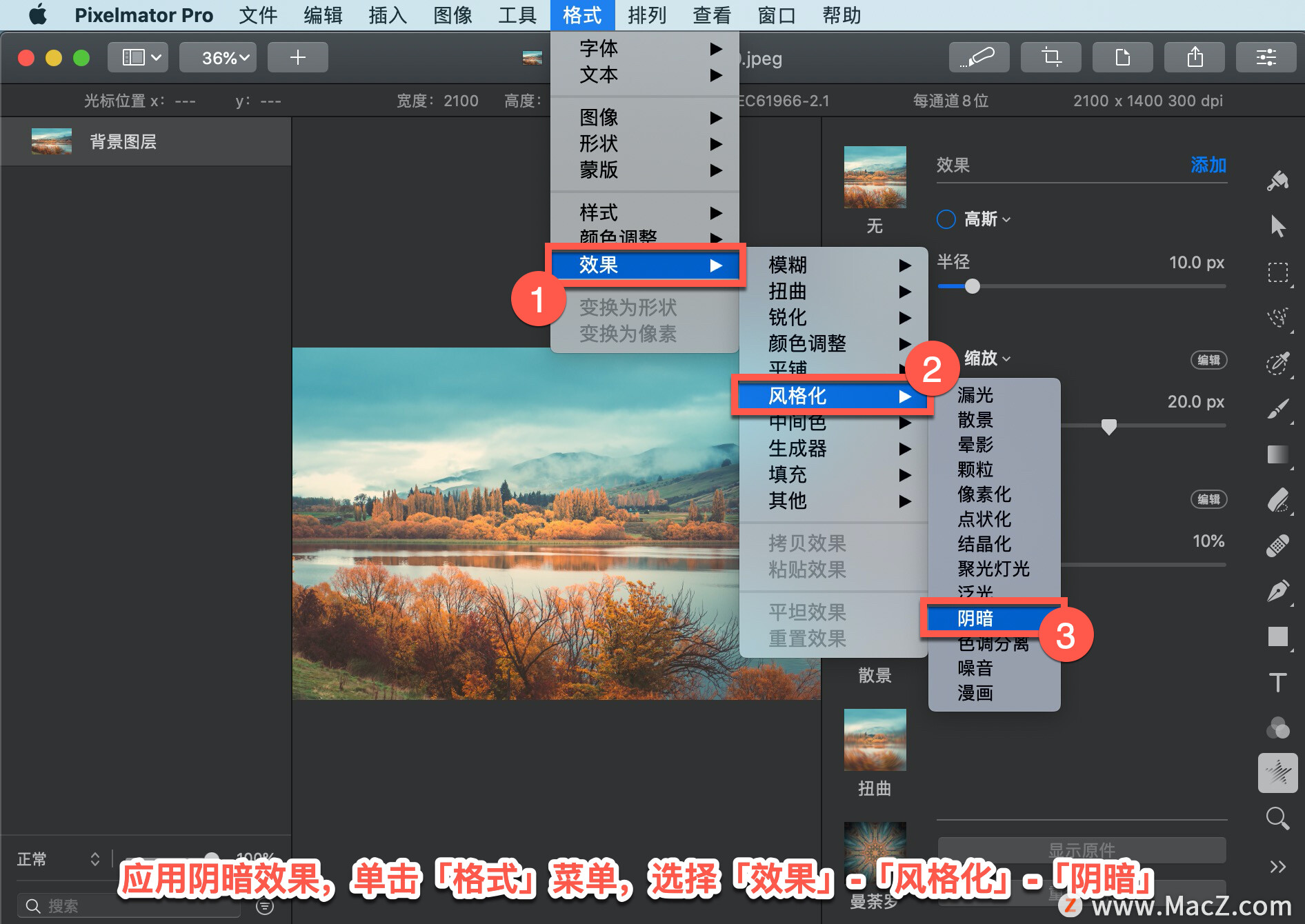
自定义效果,移动「半径」滑块以调整任何边缘周围的区域应该受到影响的大小。还可以输入 0.0 像素到 100.0 像素之间的值。
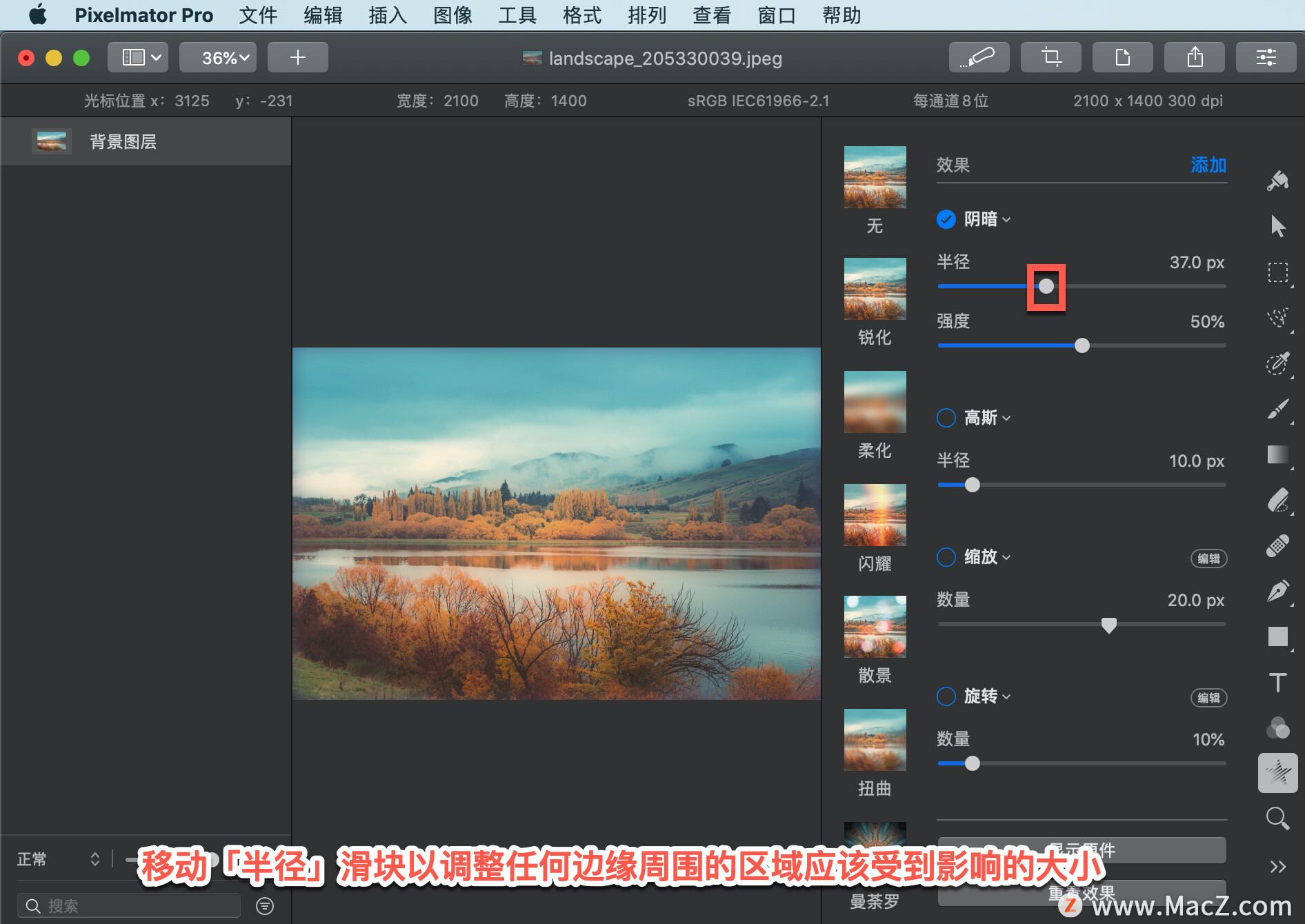
移动「强度」滑块以调整效果的强度。还可以输入 0% 到 100% 之间的值。

显示不带任何效果的对象外观,单击「显示原件」或按键盘上的 O 键。
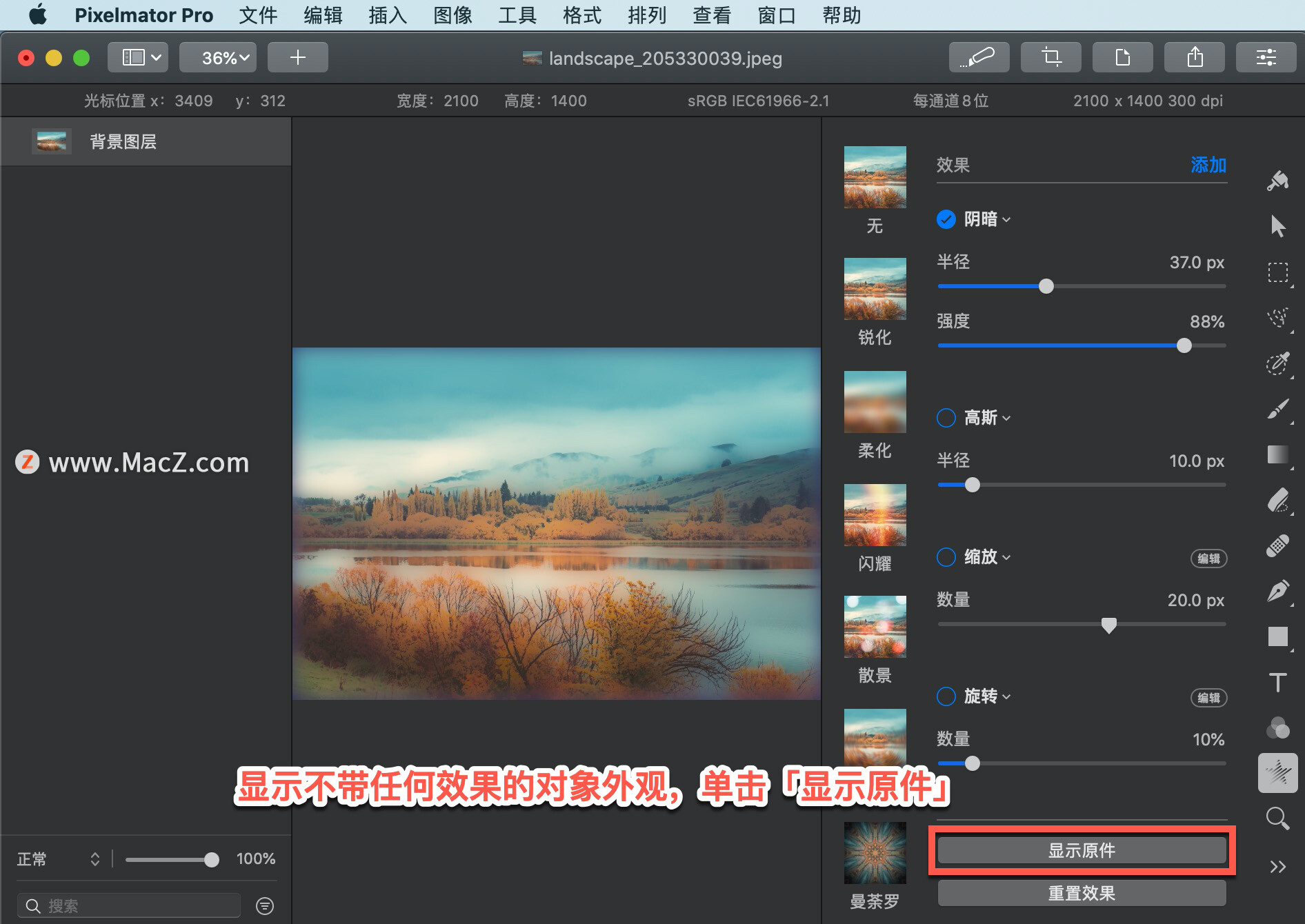
重置更改,单击「工具选项」面板中的「阴暗」下拉菜单并选择「重置」。移除效果,选择「移除效果」。
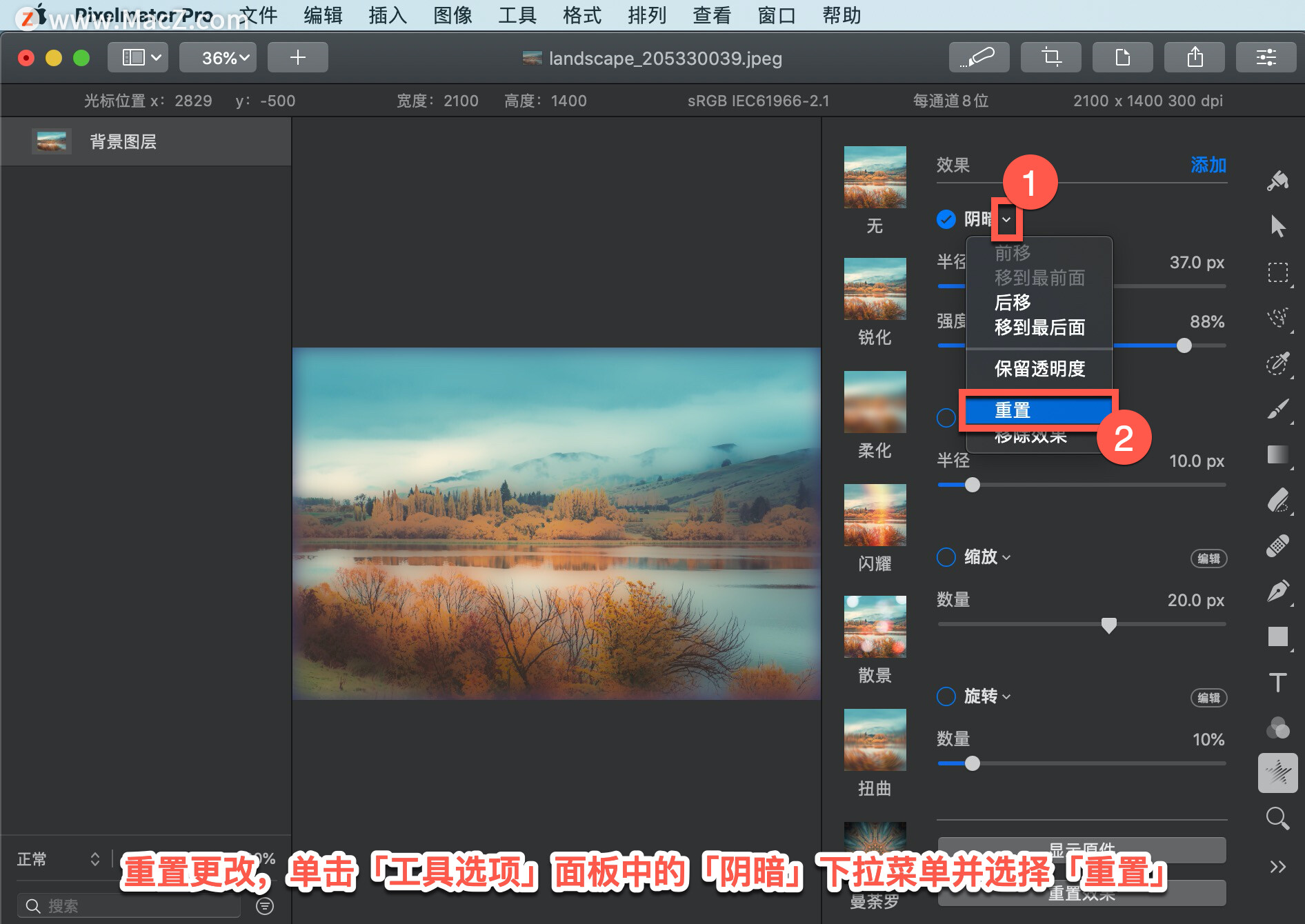
以上就是在 Pixelmator Pro 中应用阴暗效果的方法。需要 Pixelmator Pro 软件的朋友可在本站下载,关注我们,学习Mac软件使用方法!
相关资讯
查看更多-

扎克伯格谈中国应用:低估了TikTok,会因DeepSeek受益
-

人形机器人量产时代来临:AI终极应用如何引领未来产业变革?
-

人形机器人量产在即:AI终极应用开启十年产业大幕?
-

市场调研全解析:海外问卷调查的类型与实践应用
-

2024年中国移动互联网黑马应用大揭秘:哪些APP脱颖而出?
-

消息称印度对谷歌、苹果提出新要求:在应用商店里上架国资平台
-

TikTok恢复服务:苹果谷歌微软应用商店仍然没有上架
-

古尔曼:四月份新版苹果邮件应用将随 macOS 15.4 登陆 Mac
-

苹果公司声明:TikTok 及字节跳动旗下应用在美国已不可用
-

RISC-V安全可信技术全解析:2024年白皮书带你深入了解其发展与应用
最新资讯
查看更多-

- 苹果 2025 款 iPhone SE 4 机模上手展示:刘海屏 + 后置单摄
- 2025-01-27 127
-

- iPhone 17 Air厚度对比图出炉:有史以来最薄的iPhone
- 2025-01-27 195
-

- 白嫖苹果机会来了:iCloud+免费试用6个月 新用户人人可领
- 2025-01-27 142
-

- 古尔曼称苹果 2025 年 3/4 月发布青春版妙控键盘,提升 iPad Air 生产力
- 2025-01-25 161
-

热门应用
查看更多-

- 快听小说 3.2.4
- 新闻阅读 | 83.4 MB
-

- 360漫画破解版全部免费看 1.0.0
- 漫画 | 222.73 MB
-

- 社团学姐在线观看下拉式漫画免费 1.0.0
- 漫画 | 222.73 MB
-

- 樱花漫画免费漫画在线入口页面 1.0.0
- 漫画 | 222.73 MB
-

- 亲子餐厅免费阅读 1.0.0
- 漫画 | 222.73 MB
-
 下载
下载
湘ICP备19005331号-4copyright?2018-2025
guofenkong.com 版权所有
果粉控是专业苹果设备信息查询平台
提供最新的IOS系统固件下载
相关APP应用及游戏下载,绿色无毒,下载速度快。
联系邮箱:guofenkong@163.com